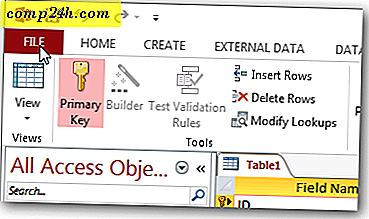Office 2010 में AutoRecover फ़ीचर का उपयोग करना
 कभी एक ऑफिस प्रोग्राम क्रैश था और फिर पूरी परियोजना खो दी? कार्यालय 2010 के साथ कि कभी फिर कभी नहीं होना है। जब आप बिना किसी सहेजे के Office 2010 अनुप्रयोग से बाहर निकलते हैं, तो डिफ़ॉल्ट रूप से आपको नीचे दी गई एक संवाद विंडो से संकेत मिलेगा।
कभी एक ऑफिस प्रोग्राम क्रैश था और फिर पूरी परियोजना खो दी? कार्यालय 2010 के साथ कि कभी फिर कभी नहीं होना है। जब आप बिना किसी सहेजे के Office 2010 अनुप्रयोग से बाहर निकलते हैं, तो डिफ़ॉल्ट रूप से आपको नीचे दी गई एक संवाद विंडो से संकेत मिलेगा।

यदि आप अपनी फ़ाइल को सहेजते नहीं हैं, या आपकी फ़ाइल क्रैश हो जाती है तो आप Office 2010 की डिफ़ॉल्ट ऑटो-सेव सुविधाओं का उपयोग करके इसे पुनर्प्राप्त कर पाएंगे!
ध्यान दें कि यह सुविधा केवल निम्न Office 2010 अनुप्रयोगों के लिए काम करती है:
- माइक्रोसॉफ्ट वर्ड 2010
- पावरपॉइंट 2010
- एक्सेल 2010
इस मार्गदर्शिका के लिए मैं माइक्रोसॉफ्ट वर्ड 2010 का उपयोग करूँगा, इसलिए यदि आप पावरपॉइंट या एक्सेल का उपयोग कर रहे हैं तो थोड़ा सा बदलाव होगा।
एक Office 2010 दस्तावेज़, स्प्रेडशीट, या प्रस्तुति को कैसे पुनर्प्राप्त करें जिसे कभी सहेजा नहीं गया था
1. अपने कार्यालय के आवेदन में, फ़ाइल> हालिया और फिर नीचे क्लिक करें अनसुलझा दस्तावेज़ पुनर्प्राप्त करें पर क्लिक करें । *
* आप जिस कार्यालय एप्लिकेशन का उपयोग कर रहे हैं उसके आधार पर शब्द अलग-अलग हो सकता है। उदाहरण के लिए, पावरपॉइंट दस्तावेज़ों के बजाय प्रस्तुतियां कहेंगे।

2. उस दस्तावेज़ का चयन करें जिसे आप आखिरी बार काम कर रहे थे और सहेज नहीं पाए। संशोधित तिथि को देखते हुए आपको सही खोजने में सहायता मिल सकती है।

3. जब आप सहेजी गई फ़ाइल खोलते हैं तो यह आपको शीर्ष पर सतर्क करेगा कि यह एक (ऑटोस्वेड संस्करण) है । दस्तावेज़ के मध्य में आपको एक चेतावनी दिखाई देगी कि आप वर्तमान में ड्राफ़्ट संस्करण में हैं और यदि आप फ़ाइल को सहेजते नहीं हैं तो यह स्वचालित रूप से 4 दिनों में हटा दिया जाएगा ।

सहेजे गए Office 2010 दस्तावेज़ों को पुनर्प्राप्त करने के लिए यही सब कुछ है। इसके बाद हम एक Office 2010 फ़ाइल को पुनर्प्राप्त करने पर विचार करेंगे जो पहले एक बार सहेजा गया था, लेकिन सबसे हालिया संस्करण कभी सहेजा नहीं गया था।
Office 2010 फ़ाइलों को पुनर्प्राप्त करें जिन्हें पहले सहेजा गया था लेकिन सहेजे बिना बंद कर दिए गए थे
4. फ़ाइल> हालिया टैब में आप मौजूदा हालिया दस्तावेज पा सकते हैं जिनमें काम किया गया है लेकिन आखिरी बार वे बाहर निकले नहीं थे। फ़ाइल नाम के नीचे टैग ( जब मैं बिना सहेजे बंद करता हूं ) टैग की तलाश करें, यह नवीनतम संस्करण है जो स्वत: सहेजा गया था।

एक Office 2010 दस्तावेज़, प्रस्तुति, या स्प्रेडशीट के पिछले संस्करण (ऑटोसेव) पर वापस जाएं
5. ऑटो-रिकवर का ऑटो-सेव हिस्सा आपके फ़ाइल को निर्दिष्ट समय वृद्धि पर स्वचालित रूप से सहेज लेगा। इन ऑटो-सेव में से किसी एक पर वापस लौटने के लिए, फ़ाइल> जानकारी पर क्लिक करें और फिर संस्करण प्रबंधित करें बटन के पास टाइमस्टैम्प पर क्लिक करके एक संस्करण का चयन करें।
ध्यान दें कि पिछले पिछले सहेजे गए संस्करण आमतौर पर फ़ाइल को बंद करते समय हटा देते हैं।

6. आप समायोजित कर सकते हैं कि कितनी बार एक ऑटो-सेव (ऑटो रिकवर) होता है, साथ ही साथ ये अस्थायी फ़ाइलें कहां संग्रहित होती हैं। आइए उनको देखें, फ़ाइल> विकल्प पर क्लिक करें ।

7. विकल्प मेनू में सहेजें टैब पर क्लिक करें । यहां आप ऑटो-सेव्स और प्रारूप और स्थान के बीच कितने मिनट कस्टमाइज़ कर सकते हैं जहां फाइलें सहेजी जाती हैं। मैं 3 मिनट के लिए मेरा सेट करना पसंद करता हूं क्योंकि एक बार जब आप वास्तव में कुछ पर जा रहे हैं, तो 3 मिनट का काम खोने का एक बड़ा सौदा है।

कुल मिलाकर ऑटो रिकवर PowerPoint, Word, और Excel के अंतर्गत Office 2010 की एक groovy सुविधा है। इसने मेरे बट को कुछ बार बचा लिया है और उम्मीद है कि अब आप जानते हैं कि इसका उपयोग कैसे किया जाए, यह आपके और आपके सहयोगियों की मदद कर सकता है!